大家知道ppt缩放定位动画怎么做吗?缩放定位动画效果就是可以实现“缩放”+“定位”的效果,传统PPT的播放逻辑是线性切换方式,而缩放定位动画的切换其实是非线性的,比如当你讲完第一页文稿,想讲第6页的内容,那么直接点击第6页的PPT就能切换过去的效果非常炫酷。
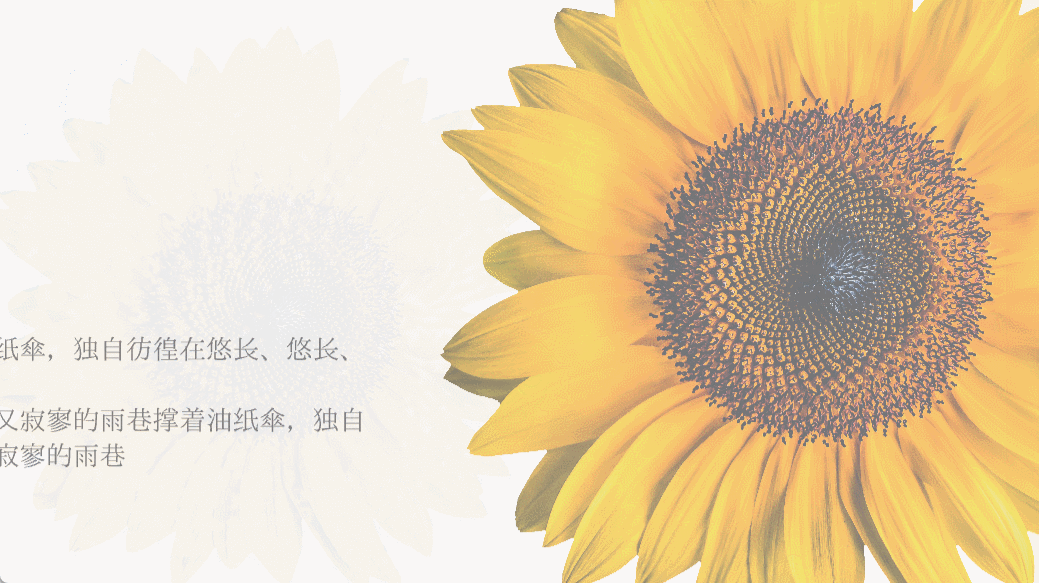
缩放定位动画分3种:摘要缩放定位、节缩放定位、幻灯片缩放定位。
那么具体ppt缩放定位动画怎么做的?下面一起来看看过程吧:
一、幻灯片缩放定位
01在菜单栏选择【插入】-选择链接-缩放定位 -幻灯片缩放定位
02 勾选所需定位的幻灯片,在第一页建立缩略图
03 合理摆放位置
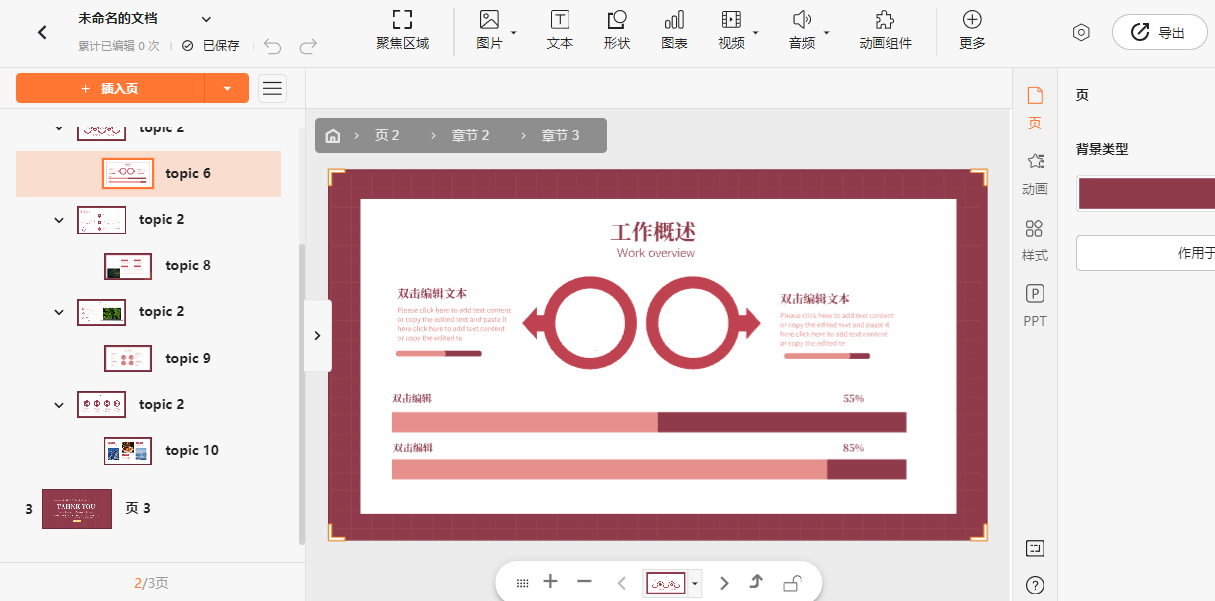
二、节缩放定位
节缩放定位就必须要PPT有“节”才可以插入。功能就类似于PPT中的目录和过渡页。当点击某一部分就进入这一小节,演示完成后重新回到目录页。“节缩放定位”动画仅在PPT中有节时才可使用。
01 创建节;
02 分好节之后点击节即可达到收放幻灯片的效果。
03 选择节缩放定位将各部分节插入至页面中。
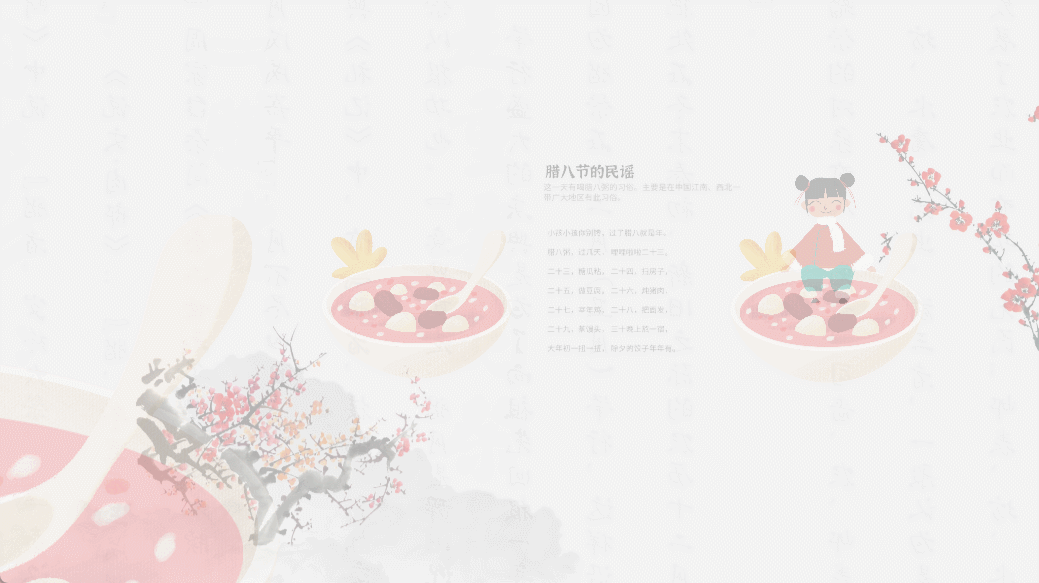
三、摘要缩放定位
将每页PPT建立一个节再将每一节的缩略图作为摘要。在演示时可快速定位切换到某一张幻灯片,单击一下即可回到摘要页。制作方法大致相同:
01 在菜单栏选择【插入】-选择链接-缩放定位 -摘要缩放定位
02 勾选创建摘要缩放定位幻灯片
03 搭配上路径动画
以上就是今天给大家分析ppt缩放定位动画怎么做的小技巧,建议制作炫酷的动态PPT可以直接使用动画PPT制作工具:【布丁演示】。
这个在线平台做做出来的ppt演示方式模仿电影转场特效,可直接实现缩放定位动画特效,不用来回设置动画这么麻烦了。而且平台内置海量的PPT模板和素材,支持套用模板或导入PPT去创建工程,windows和mac环境下都支持使用。
布丁演示使用地址:https://www.buding.show/